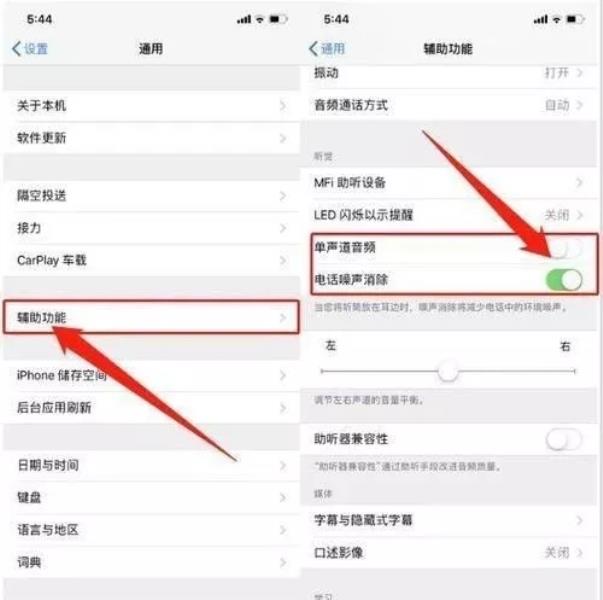如果说抠图最优秀的工具是哪一个?相信大多数人都会选择PS,但是并不是每个人都对PS的运用非常熟悉,今天就来推荐一款体积小、操作简单的抠图神器,真的好用到爆!

今天给大家推荐的这款抠图神器叫做——-一键抠图,是一款简单易用的抠图神器,不仅可以单张人像抠图,最重要是可以进行多张批量抠图,还支持证件照制作、图片编辑等功能。

接下来就跟大家讲几个常用的功能为大家进行操作演示:
一、人像抠图
首先,我们打开软件,点击『人像抠图』功能,然后选择一张需要抠除人像的照片并添加进去。

将照片添加后,只需等待数秒软件就会自动选择需要抠除的区域,并将人像完整的抠出。

人像抠除后,你也可以点击『更换背景』,选择纯色背景或模板背景将人像放入。

二、批量抠人像
和人像抠图功能不同的是,批量抠人像功能支持数十张图片的批量抠图,首先将需要抠除人像的照片全部添加。

添加成功后,点击『抠图』,只需要等待片刻,数十张照片中的人像都完整的抠出来,每一张的效果都让人满意。

最后,我们还可以批量对这些照片进行换背景、改尺寸等功能的选择,当然物品批量抠图也是同样的方法。

三、证件照制作
除了抠图功能外,软件内还有证件照制作功能,我们只需要将拍好的照片添加进去,添加成功后软件会先进行抠图并提供证件照的背景以及尺寸。

你可以根据需要更换证件照背景和调整证件照的尺寸,最后下载保存,即可生成证件照。

写在最后:
今天的内容分享就到这里啦,如果你喜欢的话可以点赞告诉我,不要忘了分享给身边的朋友,让更多人知道。